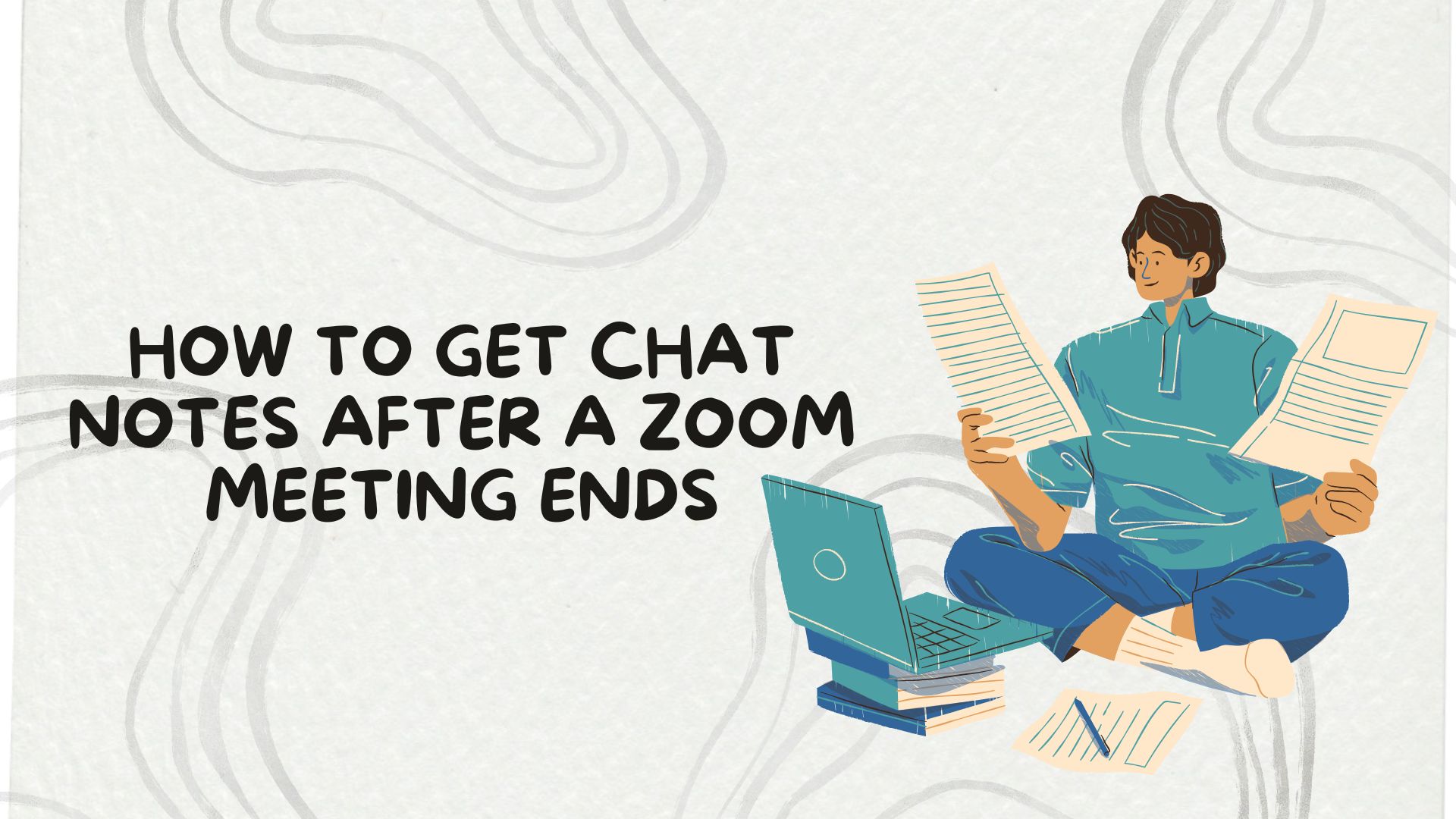Zoomは次のような場面で欠かせないツールとなっている。 バーチャルミーティングチームや教育関係者、友人と簡単につながることができます。数ある機能の中でも、チャット機能は会議中に重要な役割を果たします。参加者は、チャットメッセージを通じて、リンクを共有したり、質問をしたり、リアルタイムで共同作業を行うことができる。しかし、Zoom会議が終了した後、これらのチャットメモを取得することは、情報が失われないようにするために不可欠となります。このブログでは、以下の方法をご紹介します。 Zoomミーティング後にチャットメモを取得それらを整理し、活用する方法を紹介する。 VOMO AI より充実した会議資料作成のために。
Zoomチャットノートの取得:ステップバイステップガイド
1.会議前にチャットの自動保存を有効にする
すべてのチャットメッセージを自動的にキャプチャできるようにします:
Zoomウェブポータルにログイン.
こちらへ 設定 での 管理者 セクションを参照されたい。
の下にある。 ミーティング タブで ミーティング中(基本).
のトグルをオンにする。 チャットの自動保存.
この設定により、会議が終了すると、会議中のチャットメッセージはすべてコンピュータの指定フォルダに自動的に保存されます。
2.会議中に手動でチャットを保存する
自動保存を有効にしていない場合は、会議中に手動でチャットを保存できます:
チャットウィンドウを開く ズーム
をクリックしてください。 スリードット (詳細) チャットウィンドウの右下にあります。
選択 チャットを保存.
これにより、チャットの内容が.txtファイルとしてコンピューターに保存されます。 書類 ディレクトリにある。
3.会議終了後に保存したチャット ファイルにアクセスする
保存したチャットメモを見つけるには
に移動する。 書類 フォルダー
を開く。 ズーム フォルダー
会議の日付に対応するフォルダを選択します。
チャットメッセージの入った.txtファイルを開きます。
このファイルは、タイムスタンプと参加者名を含むシンプルなテキスト形式でチャット履歴を表示します。
Zoomチャットノートの整理と使用
1.要点をまとめる
チャットのメモを見直し、主要な要点、行動項目、質問、フォローアップを確認します。簡潔な要約を作成することで、会議中に議論された重要なトピックをすばやく思い出すことができます。
2.参加者と共有する
全員が足並みをそろえるために、要約したチャットメモをミーティング出席者全員で共有することを検討しましょう。これは、電子メールやチームが使用しているコラボレーションツールを介して行うことができます。
3.ノートの統合 会議議事録
会議の議事録を文書化するタスクがある場合は、関連するチャットメッセージをメモに組み込み、コンテキストを提供し、重要な貢献を強調します。
4.アクションアイテムの分類
チャットノートを使用して、異なる参加者に割り当てられた特定のアクションアイテムを特定します。緊急度、期日、プロジェクトによって分類し、明確な説明責任を果たす。
Zoomチャットノートの取得と管理の代替方法
1.Zoomクラウド録画の使用
Zoom Proアカウントをお持ちの場合は、以下を有効にできます。 クラウドレコーディングこの機能は、ビデオ/オーディオコンテンツとチャット記録の両方を自動的に保存します。この機能は、すべての会議の詳細をキャプチャする包括的な方法を提供します。
2.ノートテイクを強化するサードパーティツール
様々なサードパーティアプリをZoomと統合することで、チャットメッセージをより効果的に取り込み、整理することができます。これらのツールは、多くの場合、チャットノートの検索性、タグ付け、分析などの高度な機能を提供します。
会議資料の充実 VOMO AI
VOMO AI は、会議の文書化に対する革新的なアプローチを提供し、Zoom体験を次のレベルに引き上げます。Zoomのチャットキャプチャは、貴重なテキストトランスクリプトを提供します、 VOMO AI はさらに、会議全体を録音、書き起こし、要約します。その方法をご紹介しよう:
1.音声の録音と書き起こし
VOMO AI は、会議の音声を録音し、自動的に高精度のテキストに書き起こすことができます。これにより、話し言葉、質問、決定事項がすべて文書化されます。
2.スマートノートの作成
と VOMO AIとなる。 スマートノート 会議の重要なポイントを要約することで、時間を節約し、重要な要点に集中することができます。この機能は、会議の全体像を把握することで、Zoomのチャットメモを補完します。
3.対話型アスクAI機能
成績証明書の詳細が必要ですか?成績証明書 AIに聞く 機能を使って、特定の洞察を引き出したり、決定を明確にしたり、重要な議論を要約したりすることができます。これは、迅速なレビューとより深い理解に最適です。
4.会議コンテンツを簡単に共有・管理
VOMO AI 会議のメモ、議事録、要約に共有リンクを作成できるので、同僚とのコラボレーションが簡単になります。
VOMO AI for Zoomミーティングの始め方:
会議の記録:VOMO AIを使って、会議の内容をすべて録画・録音。
トランスクリプションと要約:VOMO AIが音声を書き起こし、簡潔なスマートノートを作成します。
具体的な説明を求める:でメモを照会 AIに聞く 即座に洞察や解明を得ることができる。
最終的な感想
Zoomミーティングのチャットメモを取得・管理することは、効果的なコラボレーションやフォローアップに不可欠です。上記の手順を実行することで、チャットメモを簡単に取得し、整理することができます。より包括的なミーティングの文書化 VOMO AI は、高度な書き起こし、スマートな要約、AI主導の洞察を提供します。 会議資料を次のレベルに引き上げる準備はできていますか? 試す VOMO AI 今日 そして、会議の可能性を最大限に引き出しましょう!